
Groepsbeleid is een Windows-functie die een verscheidenheid aan geavanceerde instellingen bevat, met name voor netwerkbeheerders. Lokaal groepsbeleid kan echter ook worden gebruikt om instellingen op één computer aan te passen.
Groepsbeleid is niet bedoeld voor thuisgebruikers, dus het is alleen beschikbaar in de versies Professional, Ultimate en Enterprise van Windows.
Gecentraliseerd groepsbeleid
Als u een Windows-computer gebruikt in een Active Directory omgeving, kunnen instellingen voor Groepsbeleid worden gedefinieerd op de domeincontroller. Netwerkbeheerders hebben één plek waar ze verschillende Windows-instellingen kunnen configureren voor elke computer in het netwerk. Deze instellingen kunnen ook worden afgedwongen, zodat gebruikers ze niet kunnen wijzigen. Met behulp van groepsbeleid kan een netwerkbeheerder bijvoorbeeld de toegang tot bepaalde secties van het configuratiescherm van Windows blokkeren of een specifieke website instellen als startpagina voor elke computer op het netwerk.
Dit kan handig zijn voor het vergrendelen van computers, het beperken van de toegang tot specifieke mappen, applets in het configuratiescherm en toepassingen. Het kan ook worden gebruikt om een verscheidenheid aan Windows-instellingen te wijzigen, waaronder instellingen die niet via het configuratiescherm kunnen worden gewijzigd of waarvoor wijzigingen in het register nodig zijn.
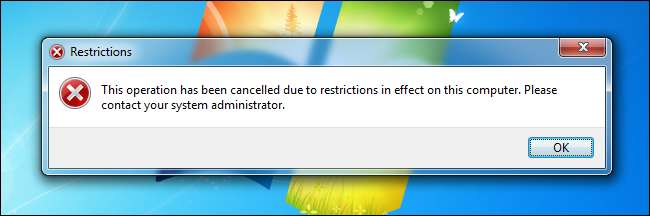
Veel groepsbeleidsinstellingen wijzigen de registerwaarden op de achtergrond - sterker nog, dat kan bekijk welke registerwaarde een instelling van het groepsbeleid verandert . Groepsbeleid biedt echter een gebruikersvriendelijkere interface en de mogelijkheid om deze instellingen af te dwingen.
Lokaal groepsbeleid
Groepsbeleid is echter niet alleen nuttig voor netwerken van computers in bedrijven of scholen. Als u een professionele versie van Windows gebruikt, kunt u de lokale Groepsbeleid-editor gebruiken om de instellingen voor Groepsbeleid op uw computer te wijzigen.
Met Groepsbeleid kunt u enkele Windows-instellingen aanpassen die normaal niet beschikbaar zijn via de grafische interface. Als u dat bijvoorbeeld wilt stel een aangepast inlogscherm in Windows 7 in kun je de Register-editor of de Groepsbeleid-editor gebruiken - het is gemakkelijker om deze instelling te wijzigen in de Groepsbeleid-editor. U kunt ook andere delen van Windows 7 aanpassen met de Groepsbeleid-editor - dat kunt u bijvoorbeeld verberg het systeemvak (ook wel het systeemvak genoemd) volledig .
De lokale Groepsbeleid-editor kan ook worden gebruikt om een computer te vergrendelen, net zoals u een computer op een bedrijfsnetwerk vergrendelt. Dit kan handig zijn als u kinderen hebt die uw computer gebruiken. U kunt bijvoorbeeld gebruikers toestaan om alleen specifieke programma's uit te voeren , de toegang tot specifieke stations beperken , of wachtwoordvereisten voor gebruikersaccounts afdwingen , inclusief het instellen van een minimumlengte voor wachtwoorden op de computer.
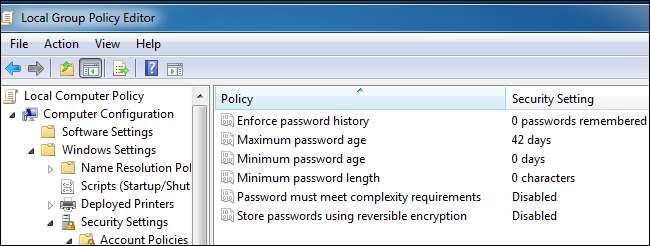
Lokaal groepsbeleid gebruiken
Om toegang te krijgen tot de lokale Groepsbeleid-editor op uw Windows-computer (ervan uitgaande dat u een Professional-versie van Windows of beter gebruikt, geen Home-versie), opent u het menu Start, typt u gpedit.msc en druk op Enter.
Als u de app gpedit.msc niet ziet, gebruikt u een Home-versie van Windows.
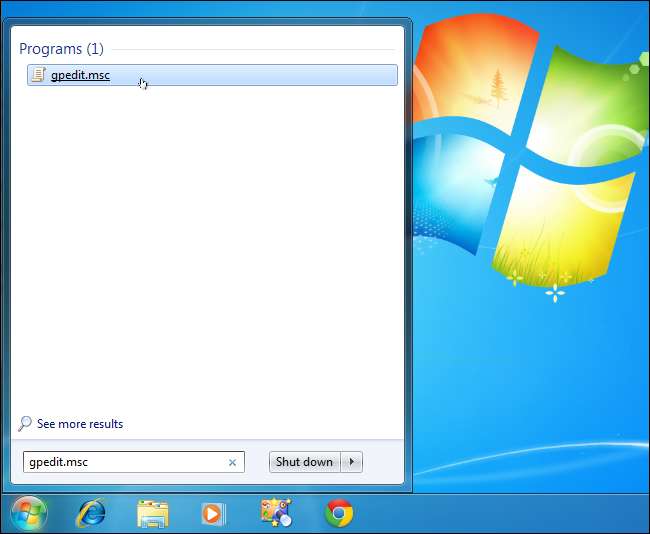
U moet waarschijnlijk niet in de Groepsbeleid-editor zoeken naar instellingen die u kunt wijzigen, maar als u een artikel op internet ziet waarin u wordt aanbevolen een instelling voor Groepsbeleid te wijzigen om een specifiek doel te bereiken, kunt u dit hier doen.
Groepsbeleidsinstellingen zijn onderverdeeld in twee secties: de sectie Computerconfiguratie regelt computerspecifieke instellingen, terwijl de sectie Gebruikersconfiguratie gebruikersspecifieke instellingen regelt.
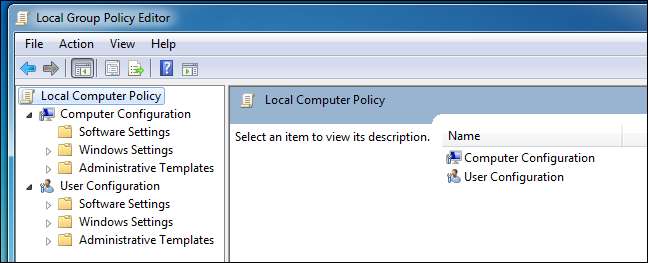
De instellingen van Internet Explorer bevinden zich bijvoorbeeld onder Beheersjablonen \ Windows-componenten \ Internet Explorer
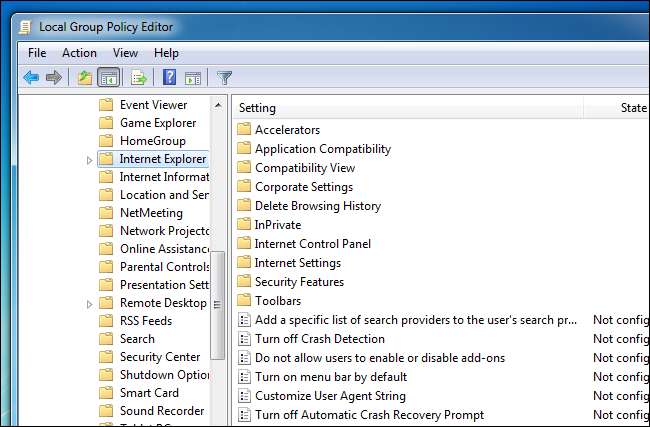
U kunt een instelling wijzigen door erop te dubbelklikken, een nieuwe optie te selecteren en op OK te klikken.
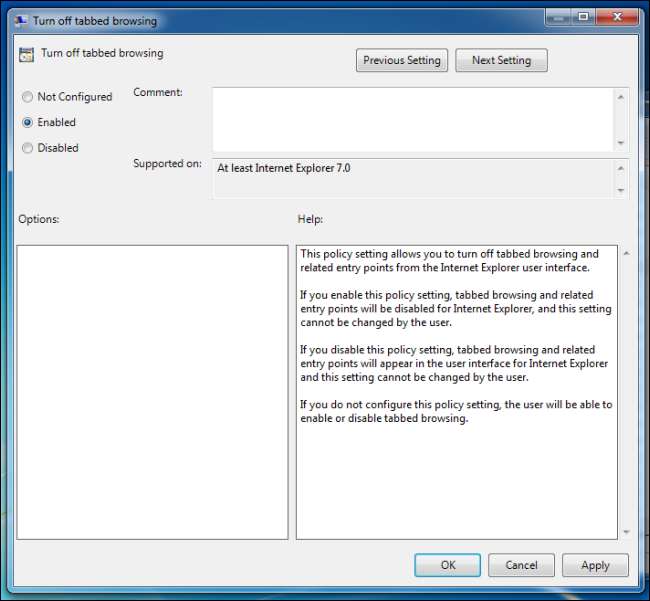
Dit krabbelt slechts aan de oppervlakte van wat u kunt doen met Groepsbeleid - we hebben ook besproken hoe u controle vanuit de Groepsbeleid-editor mogelijk maakt zien wie zich op uw computer heeft aangemeld en wanneer .
U zou nu een beter begrip moeten hebben van Groepsbeleid, wat u ermee kunt doen en hoe het verschilt van de registereditor, die niet is ontworpen om instellingen eenvoudig met de hand te bewerken.







